Всем привет! Сегодня я расскажу вам, как удалить Autodesk Genuine Service с Windows 10 или Windows 11. Разницы особой нет. Скорее всего вы читаете эти строки, потому что стандартным методом эта программа не удаляется. Мне все же удалось решить эту проблему, и сегодня я покажу вам, как у меня это получилось.
ШАГ 1: Завершаем все процессы

Чтобы удалить Autodesk Genuine Service с Windows 10 или Windows 11, нужно сначала завершить все работающие процессы в системе. Иначе деинсталляция не произойдет.
Читаем – как ускорить работу Windows в 2-3 раза.
+ R
taskmgr
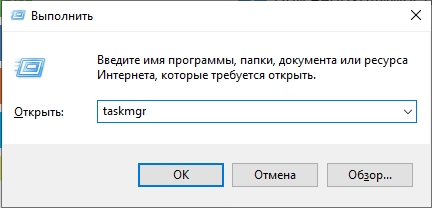
Autodesk Desktop Licensing Service
Activator Licensing Service
ВНИМАНИЕ! Также попробуйте найти и другие процессы с именем «Autodesk» и закройте их.
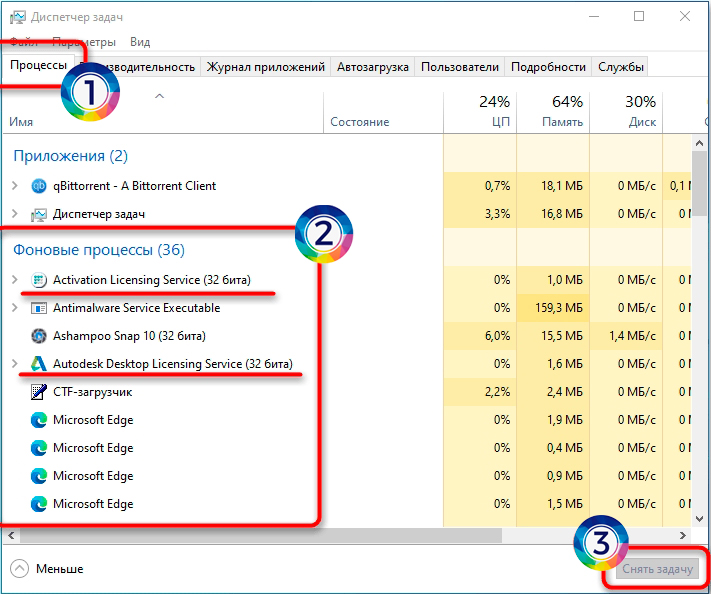
ШАГ 2: Удаляем лишние файлы
Чтобы точно удалить «Autodesk Genuine Service» с компьютера, нам нужно удалить парочку файлов, которые относятся к этой программе.
Читаем – как показать скрытые файлы и папки.
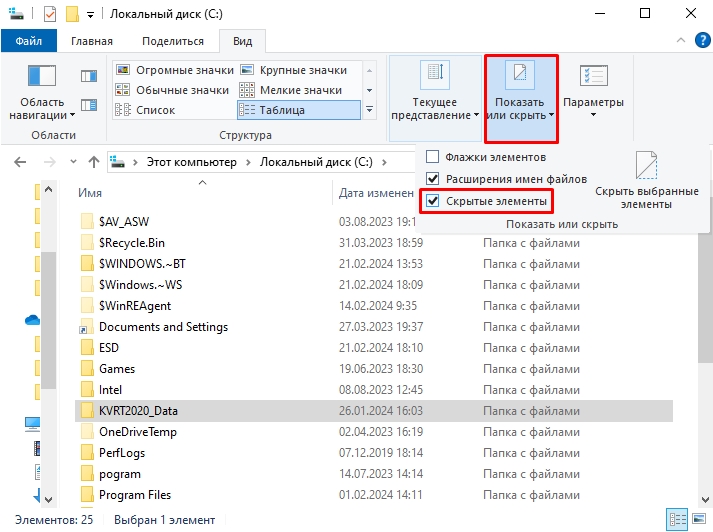
C:ProgramDataAutodeskAdlm
ProductInformation.pit
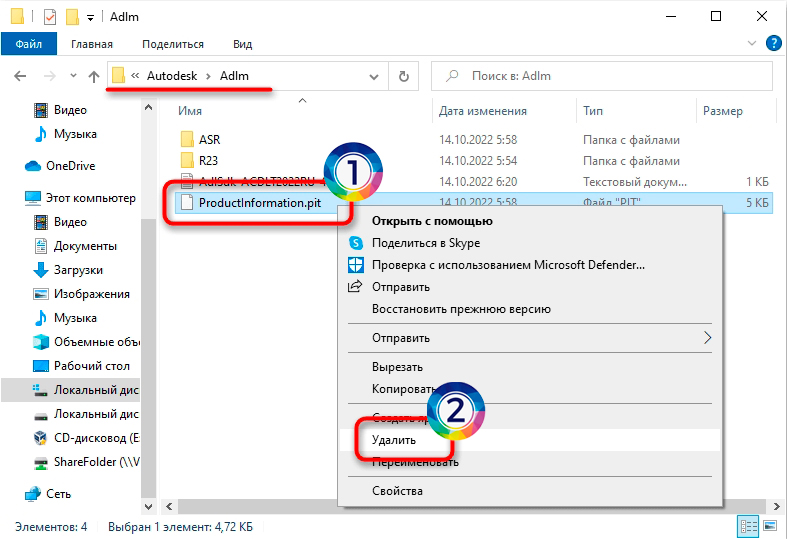
C:UsersИМЯ_ВАШЕГО_ПОЛЬЗОВАТЕЛЯAppDataLocalAutodeskGenuine Autodesk Service
id.dat
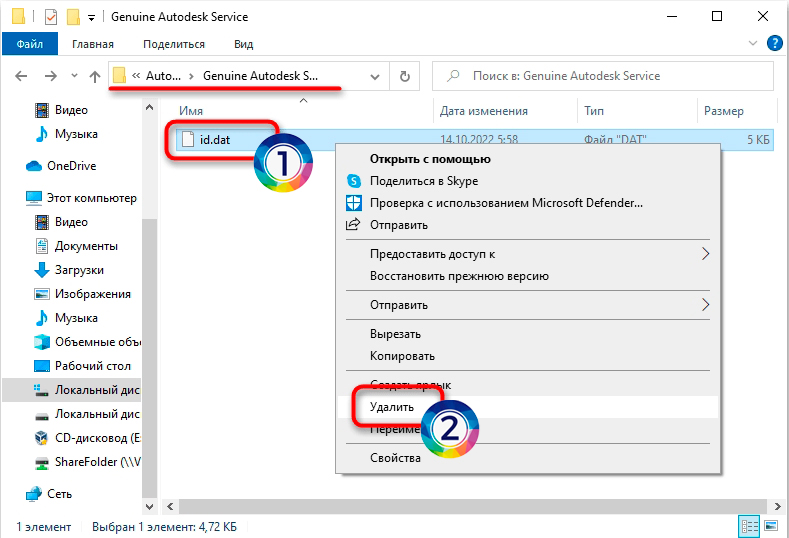
Еще один момент. Если по каким-то причинам вам 3 шаг не поможет, удаление не произойдет или вылезет ошибка – попробуйте удалить полностью папку «Autodesk» в директориях:
C:ProgramDataAutodesk
C:UsersИМЯ_ВАШЕГО_ПОЛЬЗОВАТЕЛЯAppDataLocalAutodesk
ШАГ 3: Удаление
Теперь мы подошли к шагу деинсталляции. У нас есть 3 способа. Сделать это можно через параметры системы.
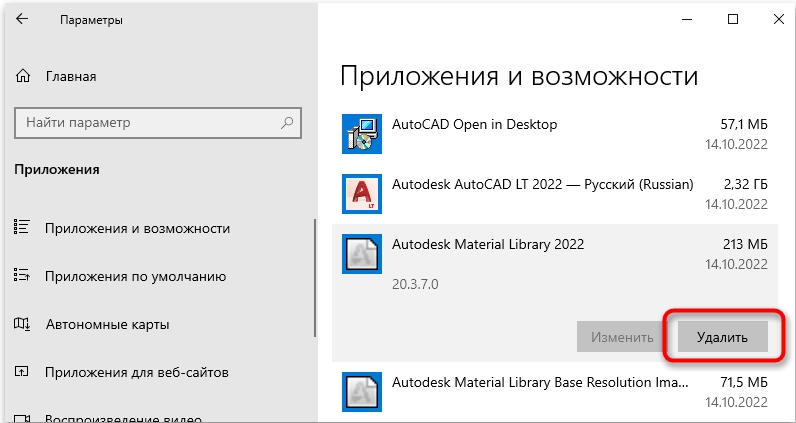
Второй – через «Программы и компоненты» панели управления.
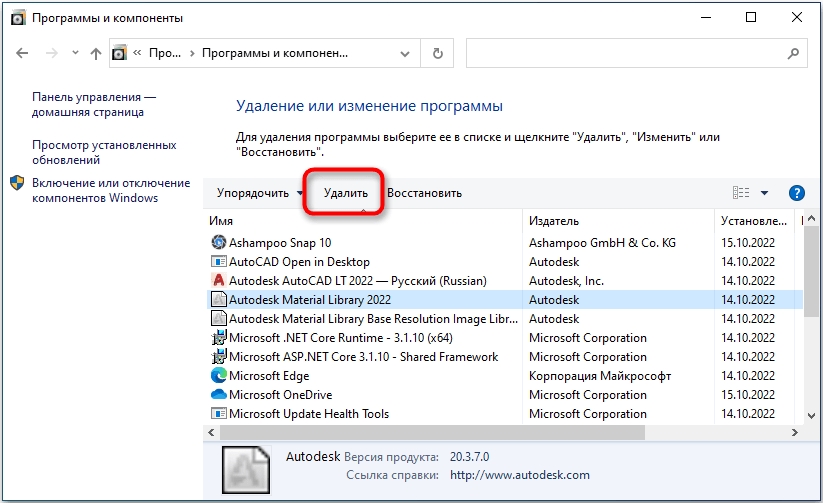
И третий более продвинутый – использовать сторонний софт. Я рекомендую попробовать программу Revo Uninstaller. Она удаляет всё приложение без остатка. Все эти способы я уже подробно описал в статье по ссылкам ниже:
- Как полностью удалить любую программу с Windows 10.
- Как полностью удалить любую программу с Windows 11.
ПРИМЕЧАНИЕ! Если удаление все равно не происходит, можно попробовать удалить приложение из-под безопасного режима.
Вот и все, дорогие друзья. Пишите свои дополнения и вопросы в комментариях. Ждем вас снова на нашем портале WiFiGiD.RU.







